步驟1:導航到桌面
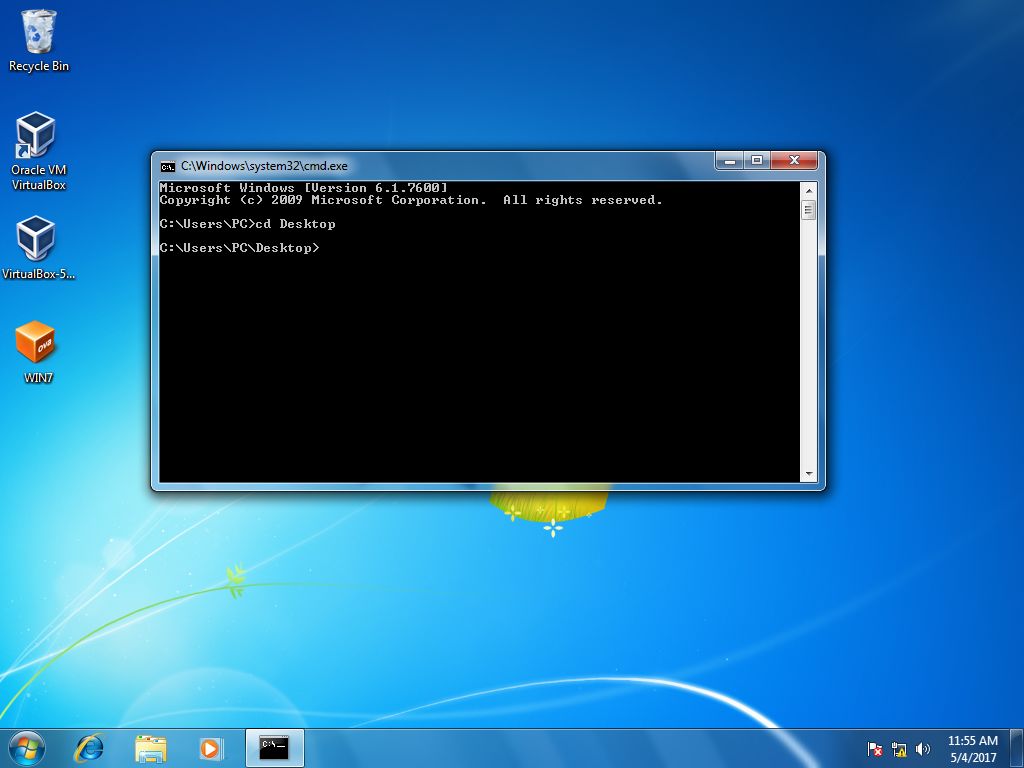
打開命令提示符[1],然后使用命令切換到桌面目錄。此步驟只是為了方便起見,因此可以更輕松地找到要使用的文件夾。
[1]您可以通過單擊左下角的Windows按鈕并綁定來打開命令提示符。
步驟2:創建文件夾
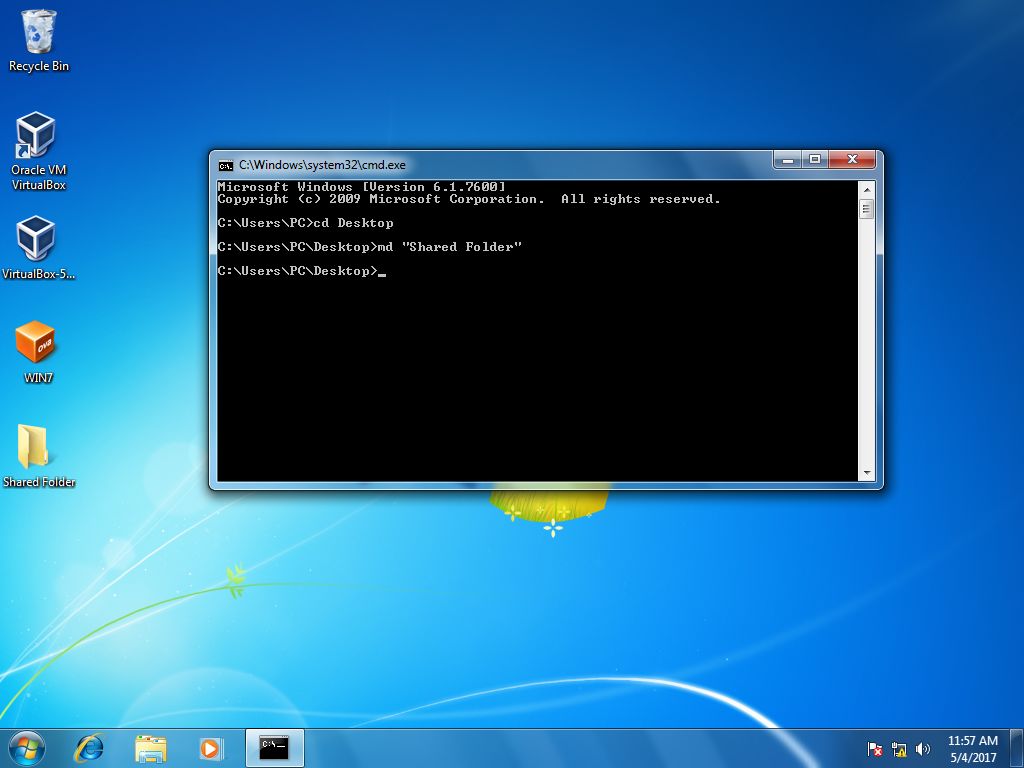
使用命令 [2]。確保它在您的桌面上可見。
[2]命令md允許您創建一個新文件夾。綁定md后,按空格鍵,然后輸入要創建的文件夾的名稱。如果文件夾的名稱中包含多個單詞,請確保將名稱放在引號中。
步驟3:導航到文件夾并打開屬性
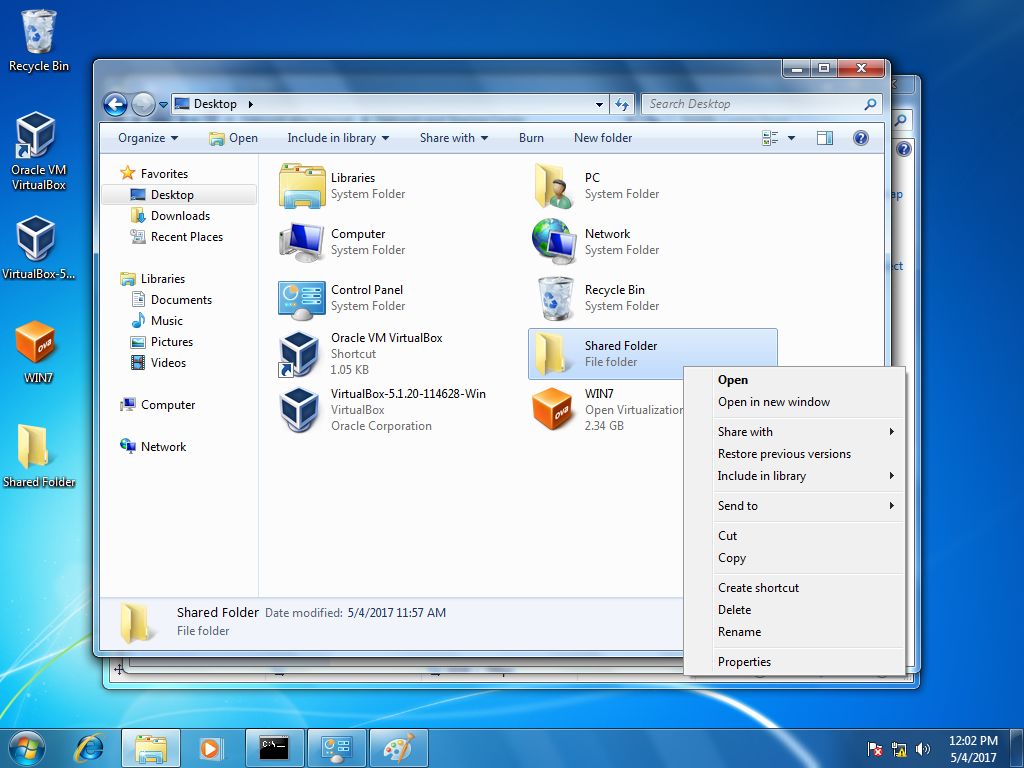
打開文件資源管理器,然后轉到“桌面”部分。左鍵單擊,然后右鍵單擊該文件夾。左鍵單擊將突出顯示該文件夾,右鍵單擊將打開一個選項菜單。彈出選項菜單后,單擊屬性。當您打開屬性窗口時,轉到“共享”部分。
步驟4:選擇要與之共享的對象。
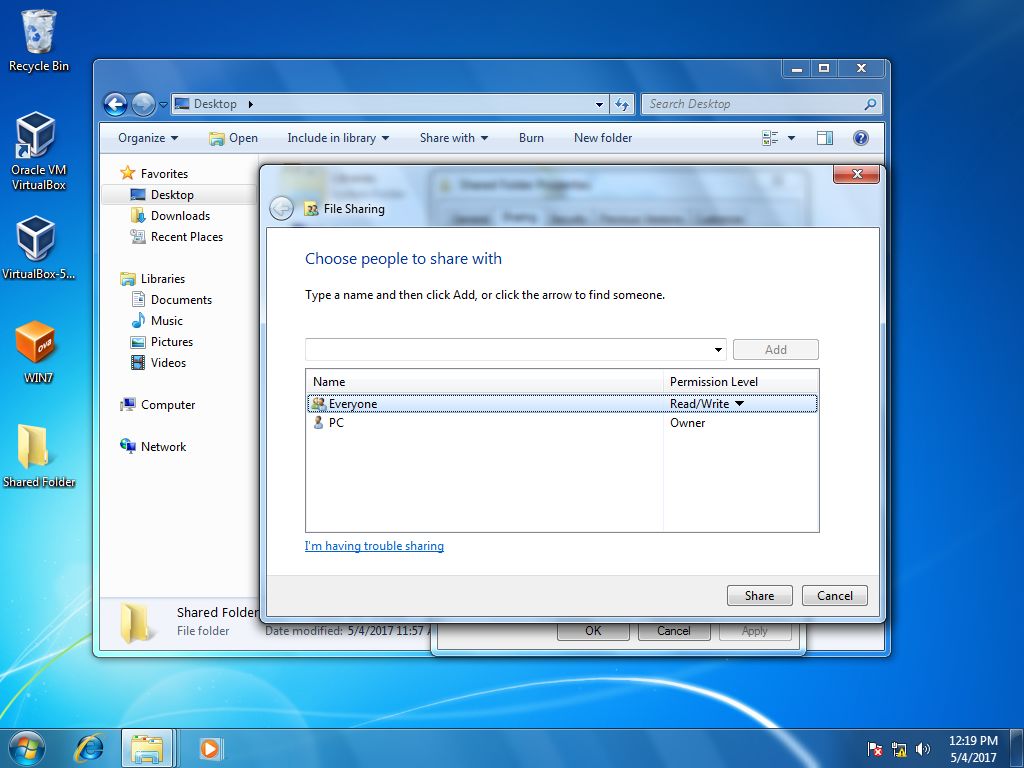
鍵入《所有人》,然后單擊添加[3]。完成該單擊共享后,請轉到高級共享。
[3]文件夾的默認設置設置為僅讀取。這意味著,如果一個人訪問該文件夾,他們將只能查看文件,而實際上不能寫入該文件夾。
第5步:共享文件夾
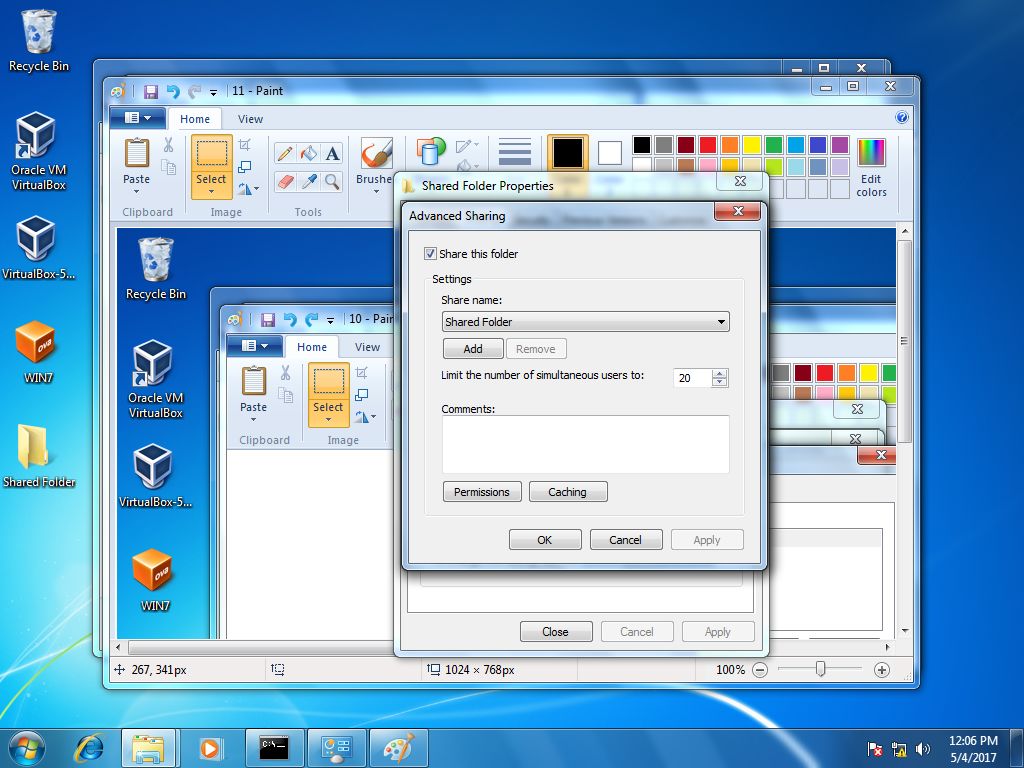
點擊允許您共享文件夾的框,然后進入權限部分。
步驟6:權限
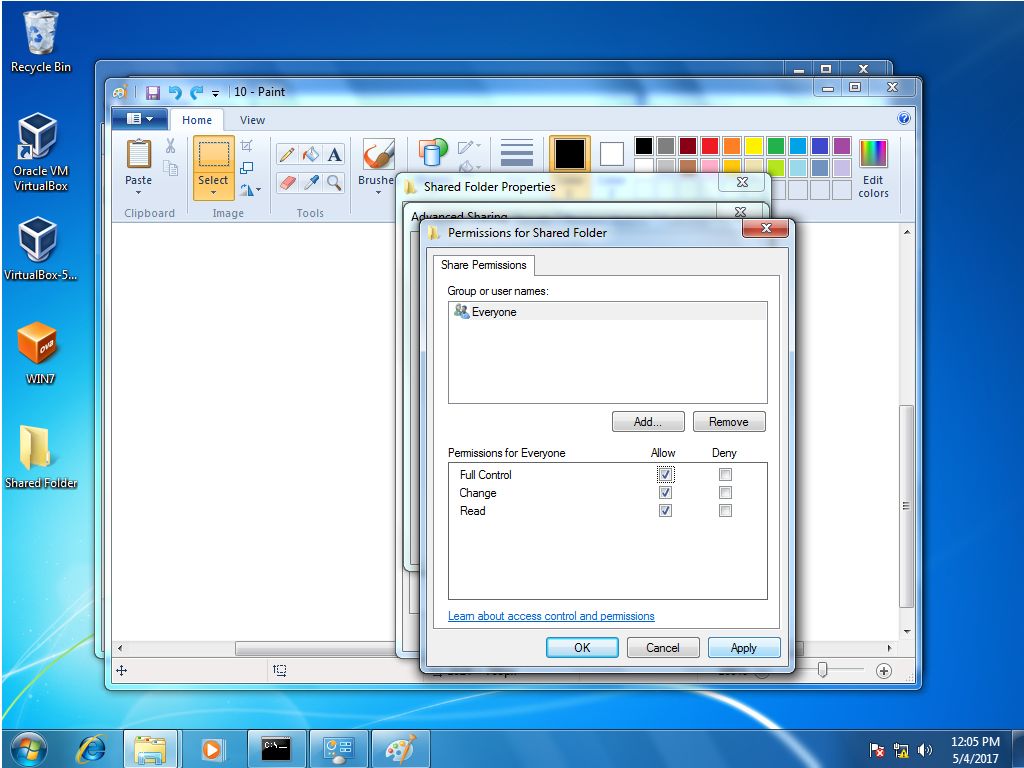
請確保完全控制有權訪問共享文件夾的人員。單擊“應用”,然后單擊“確定”。按OK后,您將回到高級共享頁面。在該頁面上也按“應用”和“確定”。
步驟7:打開控制面板
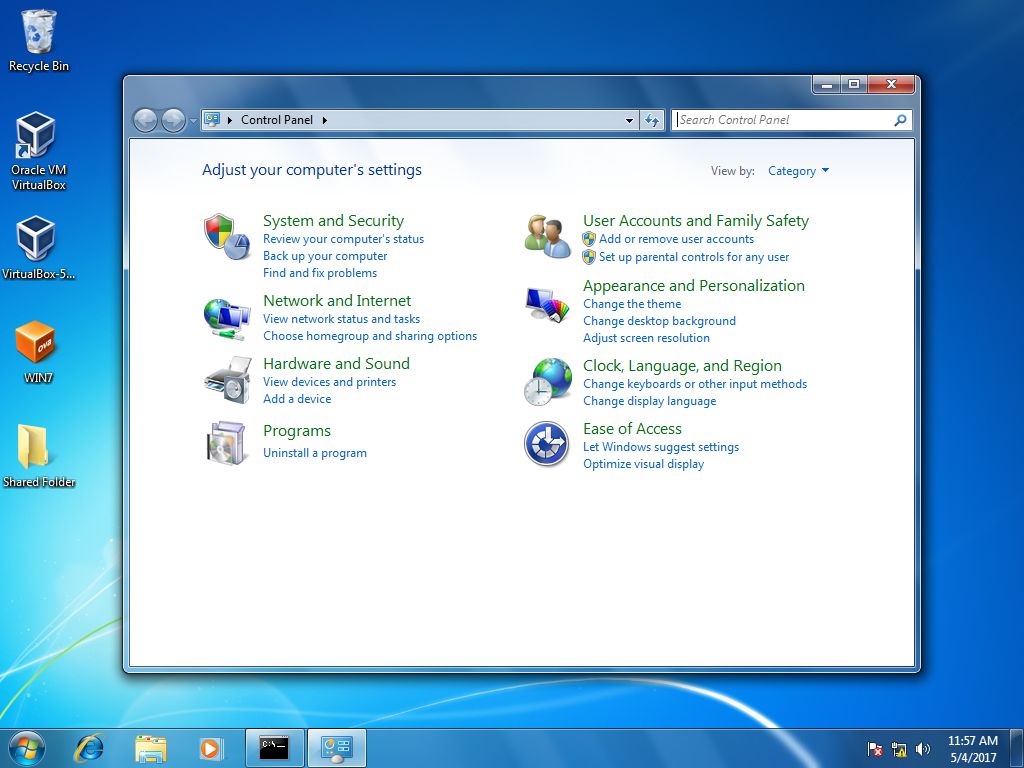
導航至控制面板,然后單擊“網絡和Internet”部分。
步驟8:網絡和共享
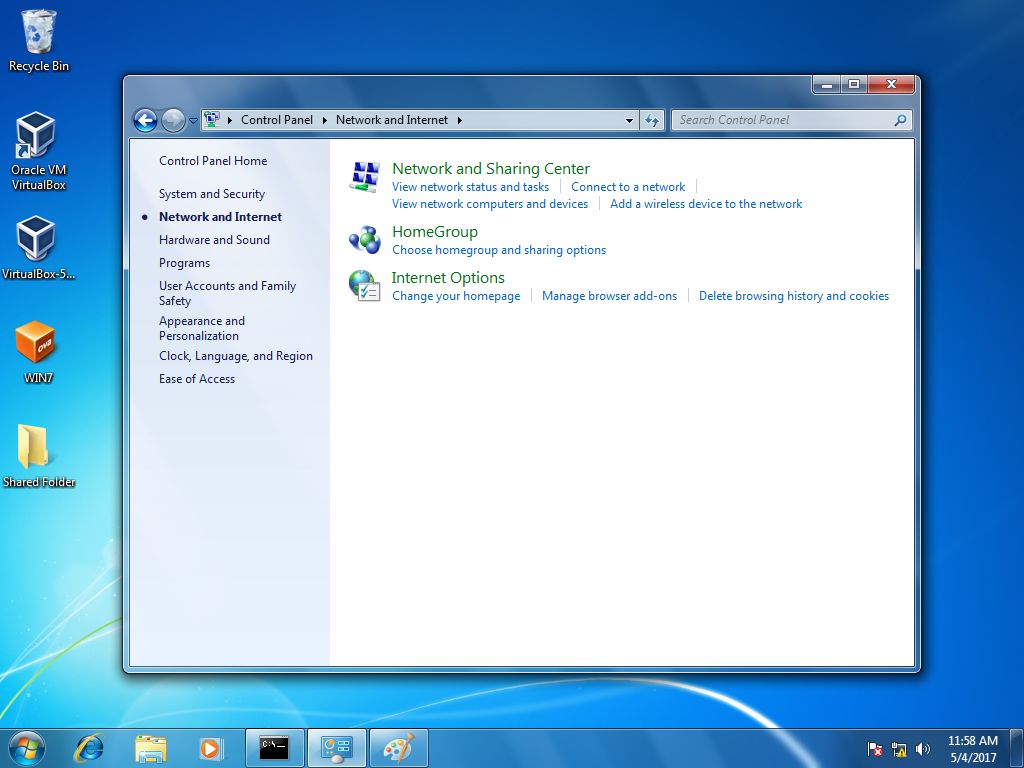
導航到“網絡和共享”部分。
步驟9:高級共享
導航到高級共享設置。
第10步:選擇家庭和工作/公共場所
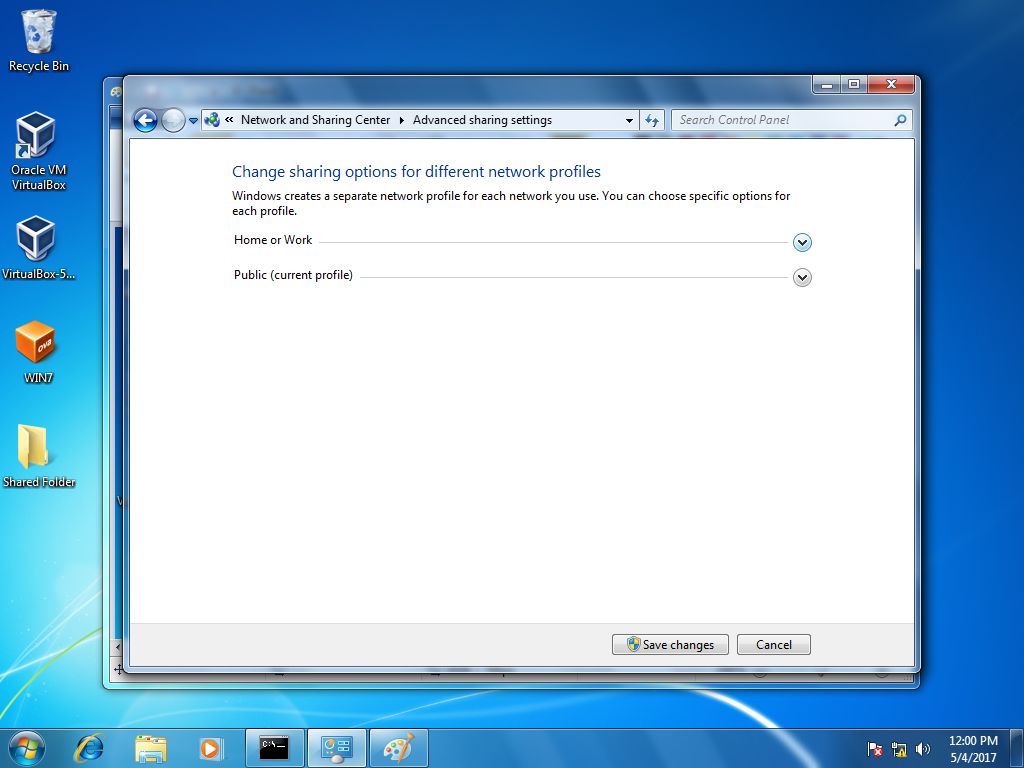
在兩個選項中都需要更改許多設置。
步驟11:選擇所有選項
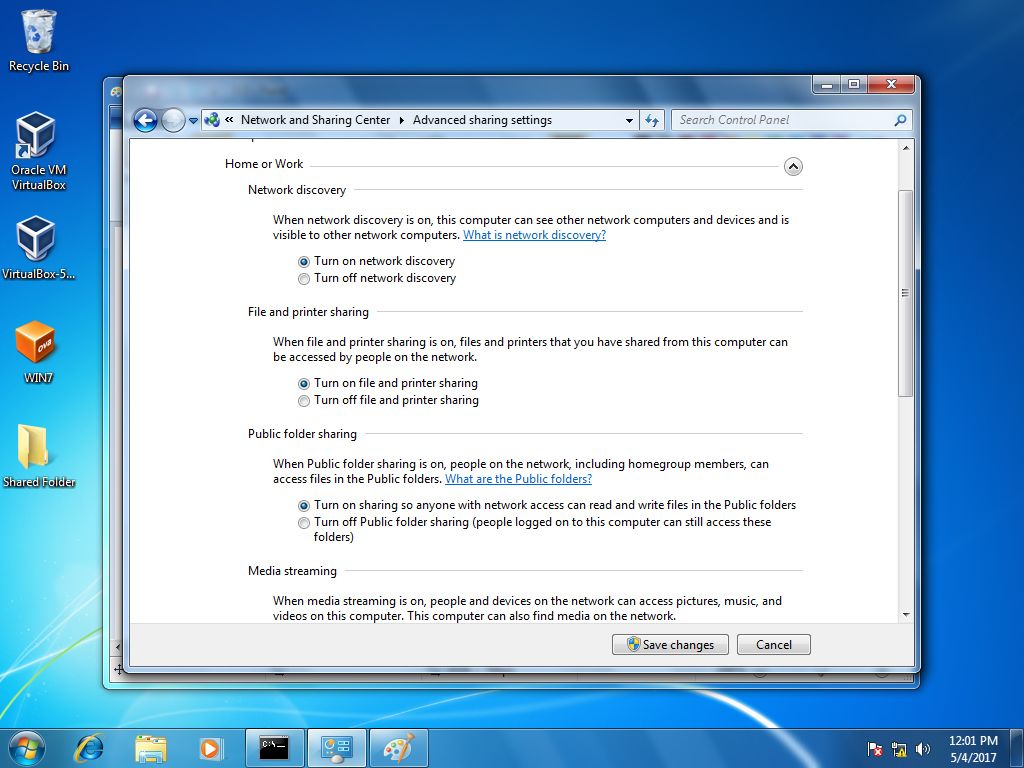
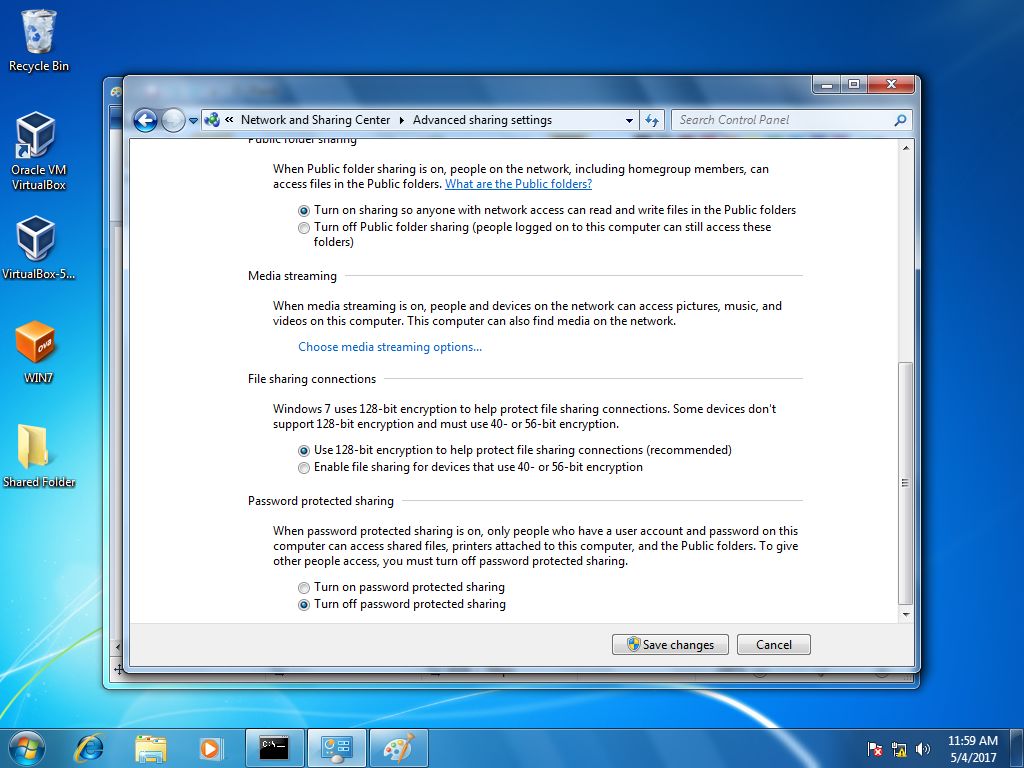
會有很多選項,您可以選擇需要共享才能正常工作,例如確保允許發現您的設備。并關閉密碼保護的共享。
步驟12:進入網絡
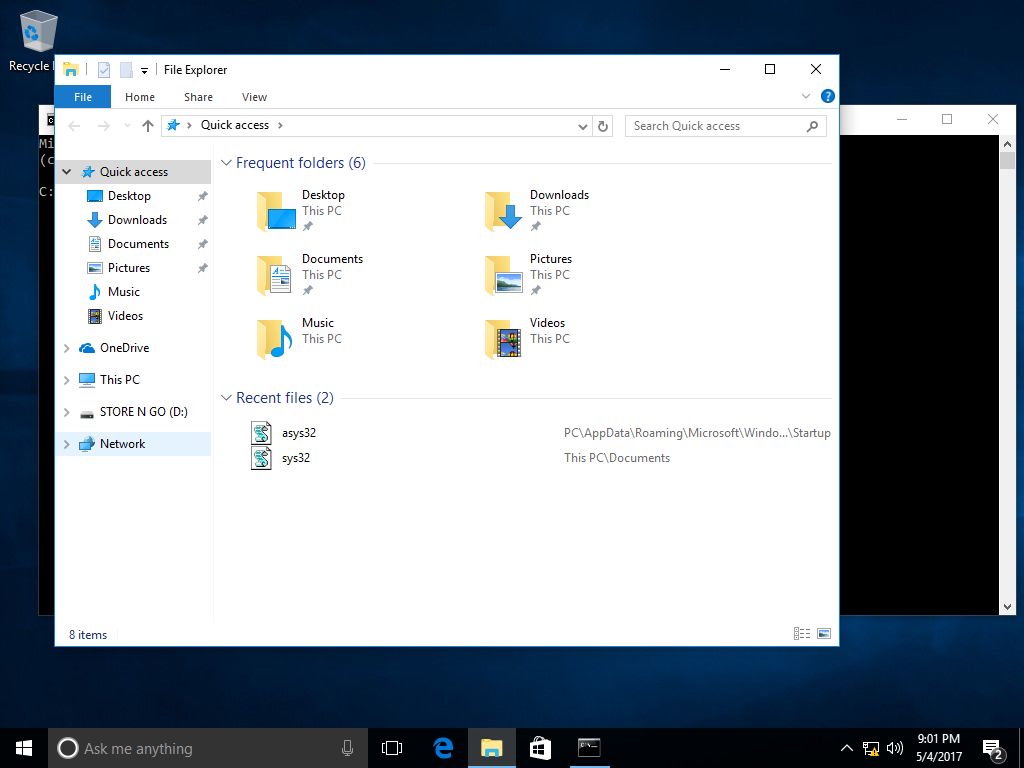
轉到另一臺計算機并打開文件瀏覽器。進入底部左側的“網絡”部分。
步驟13:查找設備
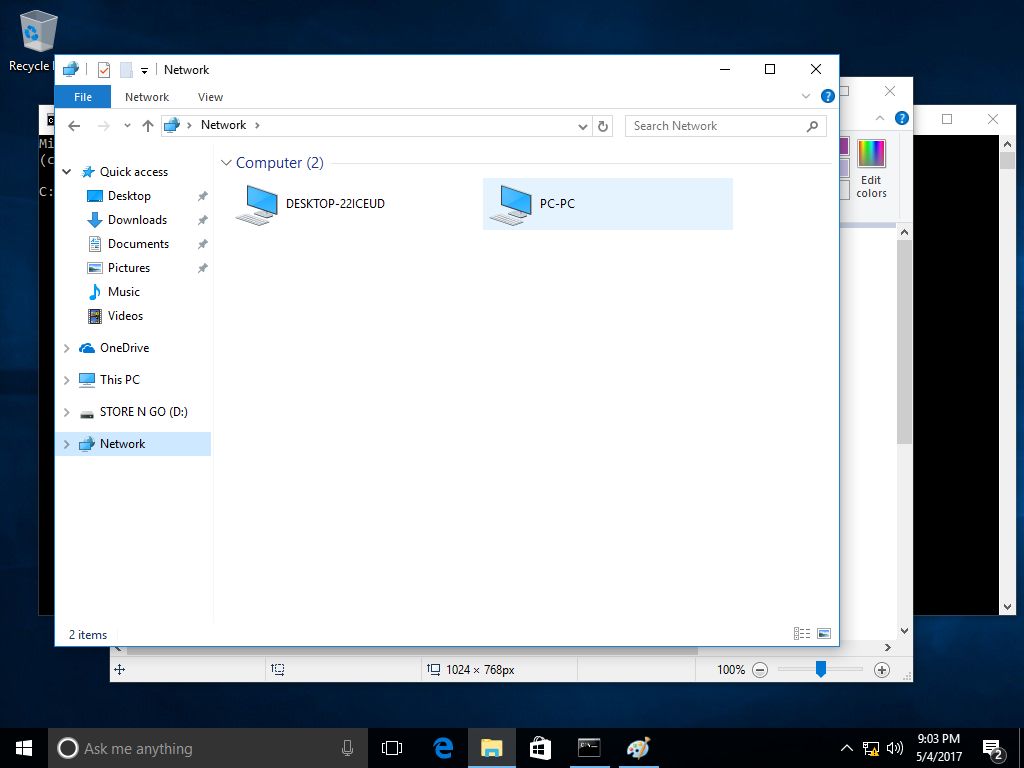
查找共享文件的原始設備。
步驟14:查找共享的文件夾
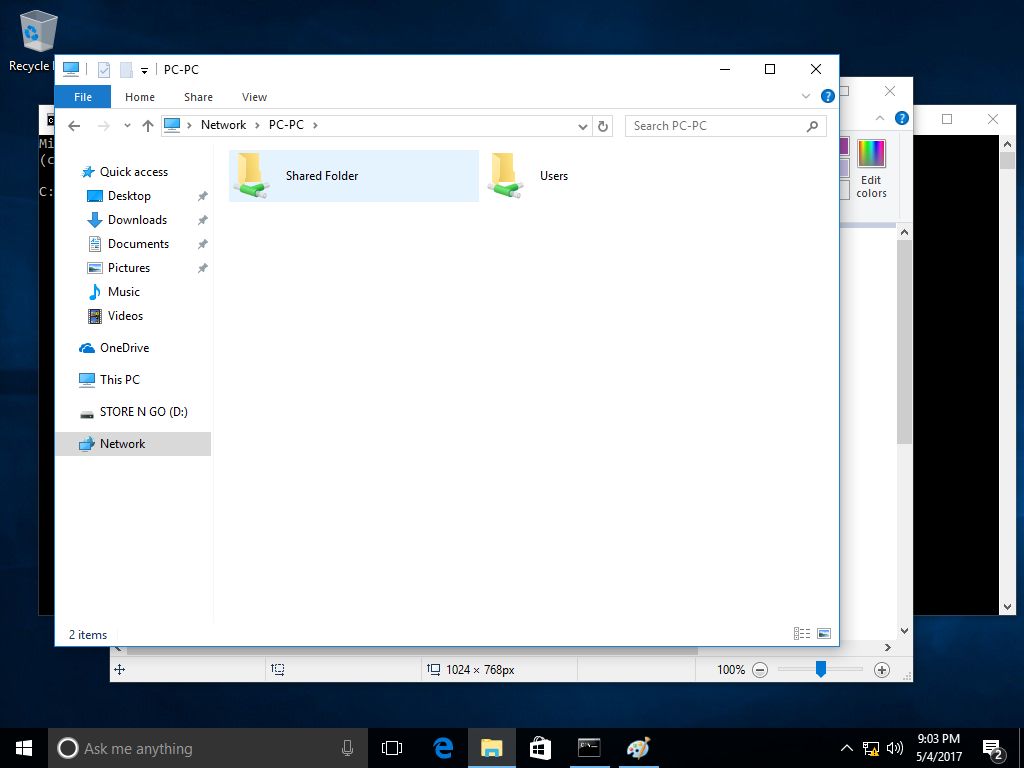
單擊設備后,將找到所有以前共享的文件。從中分享。您可以說該文件夾是通過網絡共享的,因為它的名稱下帶有綠色十字路口。
責任編輯:wv
-
軟件
+關注
關注
69文章
5150瀏覽量
89204
發布評論請先 登錄
迅為RK3588開發板Android13系統掛載samba共享文件夾-怎么開啟Windows共享目
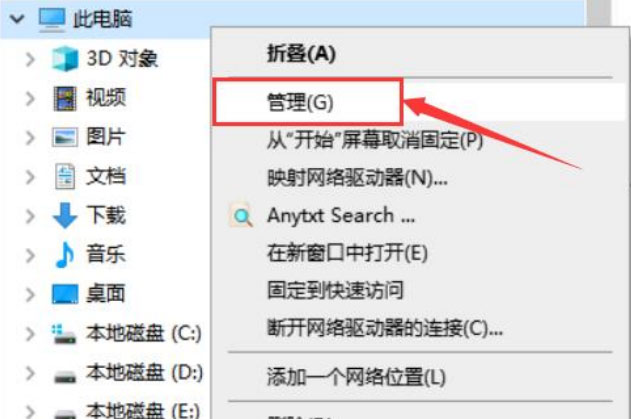
KT142A 語音芯片插播功能使用指南及文件存儲命名規則
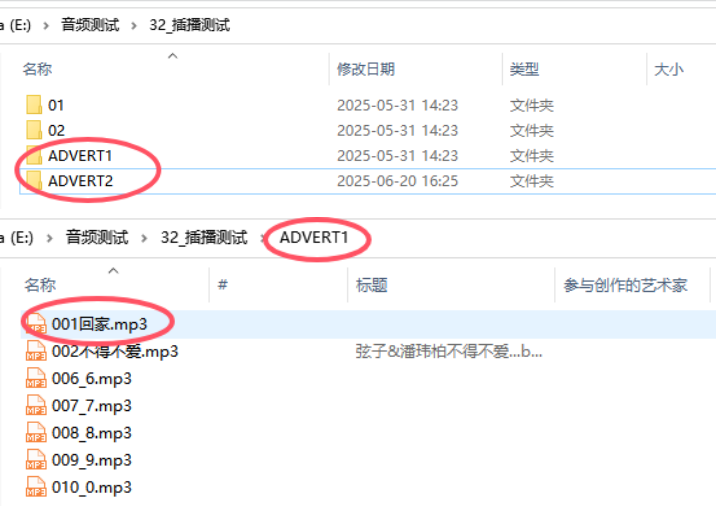
TSolidX應用:液晶掩膜結構GDSⅡ文件的生成和導出
使用RASC生成Keil工程

在KaihongOS中,可以使用文件管理對文件進行基礎的操作
CUBEMX在線升級,保存在軟件子目錄下的工程文件夾自動給刪掉了,為什么?
為什么無法使用圖像文件夾執行對象檢測Python演示?
NFS網絡文件系統深度解析
Dataedo Data Catalog每個人都能養數據
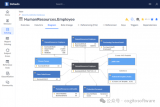
電腦如何云存儲文件,電腦能云存儲哪些文件
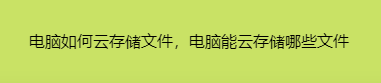





 如何設置網絡上的每個人都可以訪問的文件夾/文件/文檔
如何設置網絡上的每個人都可以訪問的文件夾/文件/文檔

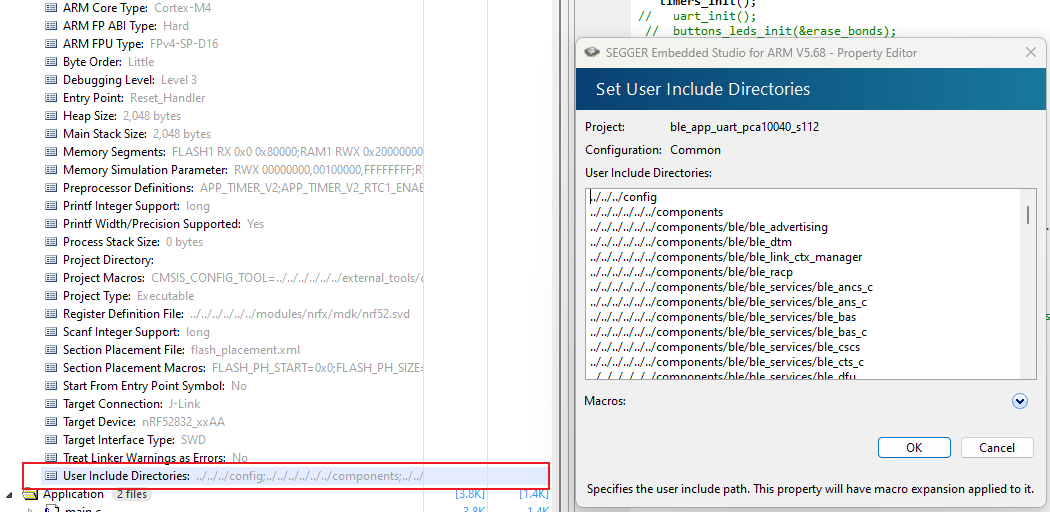










評論